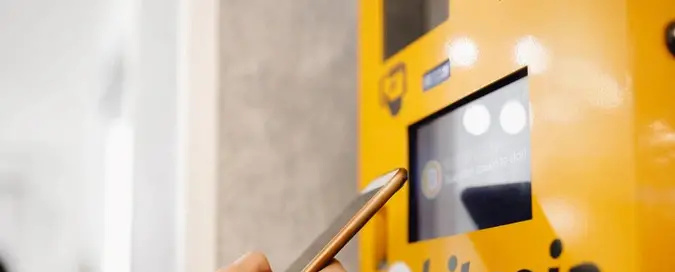עם iOS 14 , אפל הציגה את מצב התמונה בתמונה המיוחלת במכשירי האייפון. עם היכולת החדשה להשמיע קטעי וידאו ב- PiP, המשתמשים יכולים כעת למזער קטעי וידאו כדי להפעיל אותם בחלון צף. עם זאת, כמה אנשים התלוננו שהתמונה בתמונה אינה פועלת עבור YouTube באייפון שלהם. לכן, אנו כאן עם מדריך מפורט כיצד תוכלו לתקן את YouTube Picture in Picture (PiP) לא עובד ב- iOS 14 .
קשור | הקלט וידיאו בזמן השמעת מוסיקה באייפון שמריץ את iOS 14
תמונה בתמונה של YouTube לא עובדת ב- iOS 14? הנה כיצד לתקן
תוכן העניינים
אפליקציית YouTube ב- iOS אמנם לא תמכה במצב תמונה בתמונה, אך ניתן היה מאוד לצפות בסרטונים בחלון צף דרך האתר הנייד בדפדפן Safari. עם זאת, עד מהרה YouTube תיקן את זה, ואילץ את המשתמשים לקנות את הפרמיה עבור ה- PiP לעבוד במכשירי האייפון שלהם.
להסיר מכשירים אחרים מחשבון Google
הפיתרון הבא שאפשר היה להשתמש ב- YouTube במצב שולחן עבודה בספארי. עם זאת, נראה שגם זה לא עובד יותר. אז איך נשתמש ב- YouTube ב- PiP במכשירי iPhone? להלן מספר שיטות עבודה מהירות לתיקון YouTube Picture in Picture שאינן פועלות ב- iOS 14.
שיטה 1 - YouTube Premium
הפיתרון הראשון הוא קבלת מנוי YouTube Premium. נראה כי YouTube לא חוסם תמונה-בתמונה עבור משתמשי פרימיום. לכן, אם יש לך מנוי, תוכל לצפות בסרטונים בסרטון צף דרך Safari ללא בעיות.
קשור | השתמש בתמונה בתוך תמונה עם YouTube ב- iOS 14 (ללא פרימיום)
כרטיס אשראי לניסיון אמזון פריים
שיטה 2 - שימוש בקיצור הדרך של PiP (עובד עם אפליקציית YouTube)
הדרך הקלה ביותר לקבל את התמונה בתמונה עובדת עבור YouTube באייפון שלך היא באמצעות קיצור הדרך המותאם אישית של YouTube PiP. לשם כך נצטרך את האפליקציה Scriptable and Shortcuts.
אפשר קיצורי דרך לא ידועים



- לִפְתוֹחַ הגדרות באייפון שלך.
- גלול מטה ובחר קיצורי דרך .
- כאן, הפעל את המעבר עבור אפשר קיצורי דרך לא ידועים .
- האם הוא אפור? פתח את אפליקציית קיצורי הדרך והתקן כל קיצור דרך.
- ואז חזור לקיצורי הדרך בהגדרות והפעל את המעבר.
התקן קיצור דרך Sriptable ו- YouTube PiP



- התקן את ניתן לתסריט אפליקציה מחנות האפליקציות.
- ואז, פתח את קיצור דרך ל- YouTube PiP קישור באייפון שלך.
- כאן לחץ על קבל קיצור דרך .
- לאחר הפנייתך לאפליקציית קיצורי הדרך, גלול מטה לתחתית.
- לאחר מכן לחץ על הוסף קיצור דרך לא מהימן .
הפעל את YouTube ב- PiP באייפון



- כעת, פתח את אפליקציית YouTube והפעל סרטון.
- לחץ על לַחֲלוֹק ואז בחר יותר .
- לחץ על YouTube PiP מהאפשרויות הזמינות.
- לאחר מכן, הקש בסדר כשתתבקש - זה דבר חד פעמי.



לאחר שתקיש עליו, סרטון YouTube יתחיל לפעול במצב צף תמונה בתמונה ב- iOS 14. כאן תהיה לך גם אפשרות לשנות את מהירות ההפעלה והרזולוציה של הווידיאו בנגן המיני.
כיצד להסיר מכשיר אנדרואיד מחשבון גוגל שלך
במקום ללחוץ על סגור, הקפד להקיש על כפתור הבית או החלק למעלה כדי לעבור למסך הבית של האייפון כדי להמשיך עם מצב ה- PiP. אתה יכול לגרור את חלון הנגן המינימלי לכל מקום שתרצה, להשתמש בקיצורי דרך לחפש, להפעיל ולהשהות את הסרטון כרגיל.
קיצור הדרך יעבוד הן עבור אפליקציית YouTube והן עבור אתר הסלולר של YouTube בדפדפן. כדי להשתמש ב- PiP עם סרטוני YouTube המופעלים בספארי או בכל דפדפן אחר, לחץ על הלחצן שתף ובחר YouTube PiP.
שיטה 3- דפדפן אצטדיון



- להתקין דפדפן עם מסך מלא באצטדיון מחנות האפליקציות.
- ברגע שתפתח את האפליקציה, תתבקש לשנות את הגדרות הדף.
- כאן הדבק 'https://m.youtube.com' ב- כתובת URL ראשית קופסא.
- לאחר מכן, העתק והדבק את 'Mozilla / 5.0 (Android 4.4 Mobile rv: 41.0) Gecko / 41.0 Firefox / 41.0:' ב מחרוזת סוכן משתמש קופסא.
- לאחר מכן, גלול מטה וודא דרוש סרטון במסך מלא מופעלת.
- לחץ על בוצע בפינה השמאלית העליונה.



- כעת הדפדפן יפתח את אתר YouTube לנייד באופן אוטומטי.
- הפעל סרטון YouTube, הפוך אותו למסך מלא.
- לאחר מכן לחץ על תמונה בתמונה לַחְצָן.
זהו זה. כעת תוכל לצפות בכל סרטון YouTube שתרצה במצב תמונה בתוך תמונה תוך שימוש באפליקציות אחרות בו זמנית. כל זה בלי צורך לרכוש פרמיום של YouTube או לשבור את המכשיר שלך.
תמונה בתמונה עדיין לא עובדת על האייפון שלך?



אם אתה עדיין נתקל בבעיות בשימוש במצב PiP ב- iPhone שלך, בדוק אם הוא מופעל בהגדרות. לשם כך, פתח את ה- iPhone שלך הגדרות . לאחר מכן לחץ על כללי ובחר תמונה בתמונה . הנה, הפעל את המתג עבור הפעל את PiP באופן אוטומטי אם מושבת.
מסיימים
אלה היו כמה שיטות פשוטות לתקן את YouTube Picture in Picture לא עובד ב- iOS 14. אני מקווה שעכשיו אתה יכול לצפות בסרטוני YouTube במצב PiP ב- iPhone שלך. כל שלוש השיטות נבדקות ועובדות כרגע. תן לי לדעת איזה מועדף עליך בתגובות למטה. הישאר מעודכן לעוד מאמרים כאלה.
כיצד לשנות את צליל ההתראות של אנדרואיד
כמו כן, קרא- ספריית האפליקציות ל- iOS 14: 10 טיפים, טריקים ותכונות נסתרות
תגובות בפייסבוקאתה יכול גם לעקוב אחרינו לקבלת חדשות טכנולוגיות מיידיות בכתובת חדשות גוגל או לקבלת טיפים וטריקים, ביקורות על טלפונים חכמים וגאדג'טים, הצטרף GadgetsToUse Telegram Group או לסרטוני הביקורת האחרונים להירשם כמנוי גאדג'טים כדי להשתמש בערוץ Youtube.